win10系统如何切换后置前置音响
在win10系统中,通常主机中会有多个音频接口,而当音频线不够长的情况下就只能连接到前面,但是由于默认音频输出是在后面,所以我们在连接前面的音频接口是没有任何反应的,所以就需要切换一下音响输入口才能正常使用,那么win10系统如何切换后置前置音响呢?具体步骤如下。
1、win10是在cortana(小娜)中搜索打开“控制面板”,win7是在开始菜单中直接打开“控制面板”;
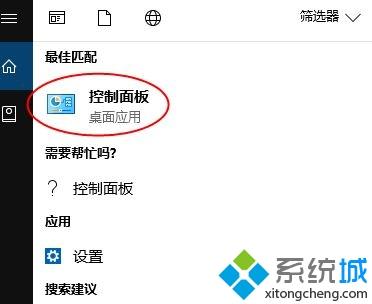
2、右上角“查看方式”切换到“小图标”,再点击下方项目中的“xxx音频管理器”;

3、例子是微星主板集成声卡的驱动,其它品牌的声卡驱动管理界面类似。点击图中红色箭头所指的齿轮图标;

4、勾选“使前部和后部输出设备同时播放两种不同的音频流”,此设置项即是让音箱和耳机同时发声,设置完毕后点击“确定”,最好重启一次电脑使设置生效,多数音频管理软件无需重启即刻生效;
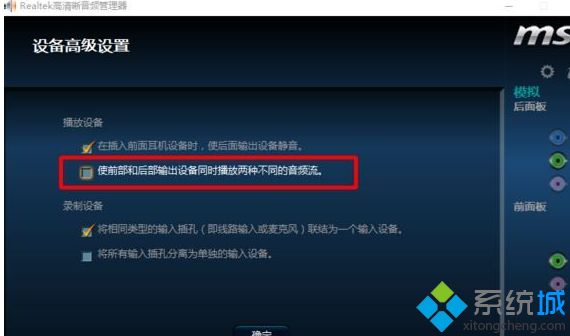
5、有些主板声卡不一样,点击右上角的“黄色文件夹”按钮进行设置;
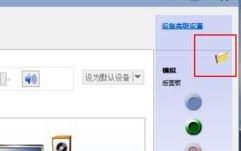
6、单击设置文件夹后,把“禁用前面板插孔检测”勾上并确定即可!
上述给大家介绍的便是win10系统如何切换后置前置音响的详细操作步骤,大家可以按照上面的方法步骤来进行操作吧。
我告诉你msdn版权声明:以上内容作者已申请原创保护,未经允许不得转载,侵权必究!授权事宜、对本内容有异议或投诉,敬请联系网站管理员,我们将尽快回复您,谢谢合作!










